當編輯垂直複合牆的結構時,請使用「編輯組合」對話方塊中的「修改」工具執行多種功能,包括變更牆厚度、延伸的圖層及約束區域。
若要變更垂直複合牆,請在「編輯組合」對話方塊中按一下「修改」。然後,在預覽窗格中亮顯並選取範例牆的外部邊界或區域之間的邊界。觀察指出所亮顯物件的工具和狀態列訊息。
選取邊界之後,可以變更厚度、設定層延伸,或約束區域距牆頂部和底部的距離。
變更厚度
如果選取範例牆的外垂直邊界,將會顯示一個暫時標註。如果變更暫時標註的值,與該邊界緊密相鄰的層或區域的厚度會變更。
如果選取區域之間的垂直邊界,將會出現 2 個暫時標註,其可控制區域到邊界左右兩側的厚度。
允許層延伸
如果選取層頂部或底部的水平外邊界,則可指定該層是否可延伸。
選取牆頂部的水平邊界,將會顯示鎖形圖示。鎖住的鎖形圖示表示無法延伸選取的層。按一下鎖形標誌解鎖,就可以將層延伸。
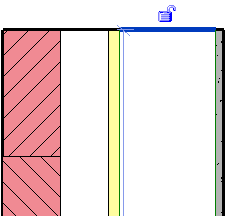
解鎖的層具有延伸能力
解鎖層以進行延伸時,將啟用牆的兩個例證性質:「頂部延伸距離」(適用於牆頂部的層) 或「基面延伸距離」(適用於牆底部的層)。可以在所選牆的「元素性質」中輸入這些性質的值,也可以在視圖中拖曳已解鎖的牆層。
拖曳牆層
- 將游標放置在牆的頂部或底部,然後按 Tab 直到亮顯可延伸層的造型控點。
觀察狀態列以確定亮顯的是造型控點。
- 點選造型控點。
- 向上或向下拖曳造型控點。
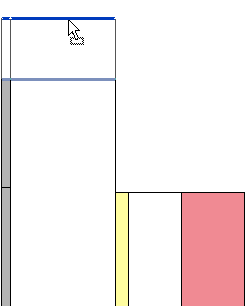
使用造型控點拖曳層
若要拖曳牆層,請在剖面視圖、3D 視圖和立面視圖中修改牆層。
約束區域
若要將區域約束在距牆頂部或底部特定距離處,請按一下 2 個區域之間的水平邊界。將會顯示藍色控制箭頭。按一下箭頭可將約束從頂部切換到底部,並顯示您可編輯的暫時標註。
若區域約束至牆底部,則區域會永遠與底部保持相同距離,即使牆高度變更也是一樣。同樣的,若區域約束自頂部,則區域會永遠與頂部保持相同距離。
使用約束可將修剪邊界或立砌磚層保持在建築頂部的特定高度,或將 CMU 保持在距建築底部的特定距離處。請參閱〈複合牆的分割區域〉。
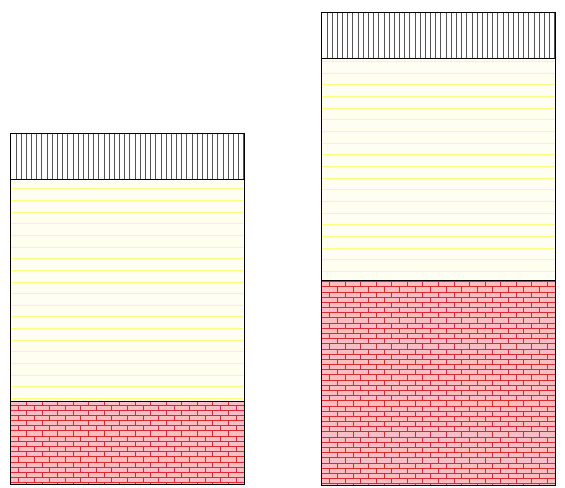
約束至牆頂部的立砌磚層
 視訊:修改牆的垂直結構
視訊:修改牆的垂直結構